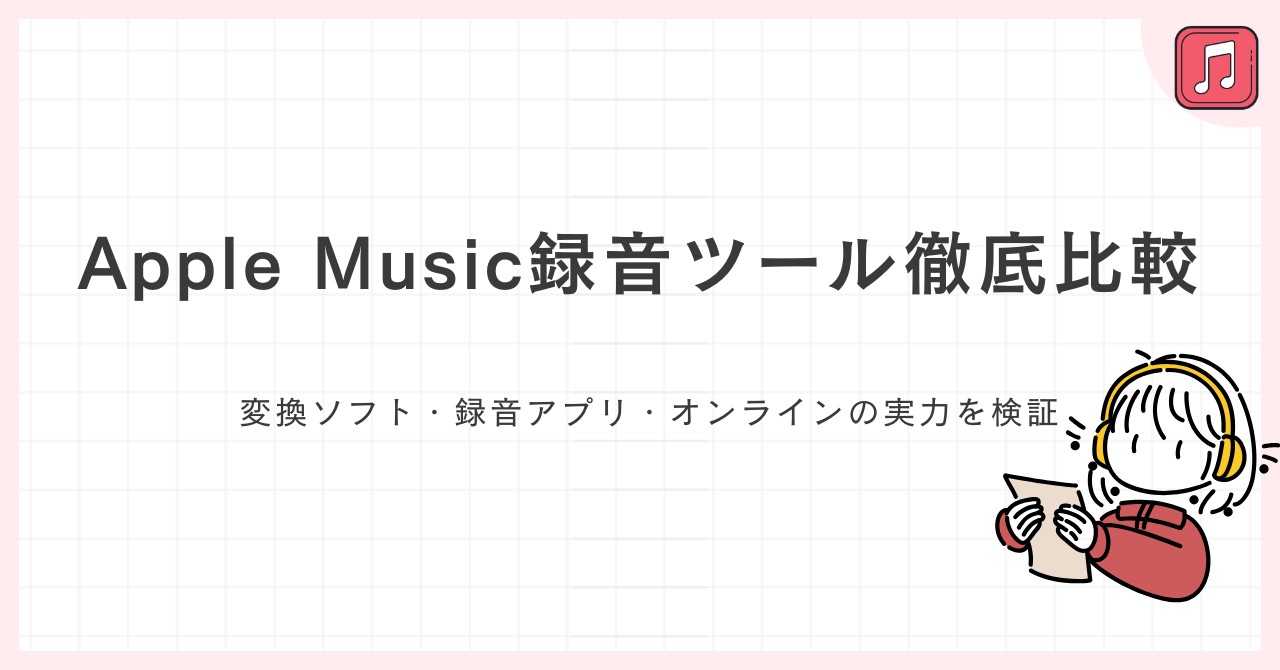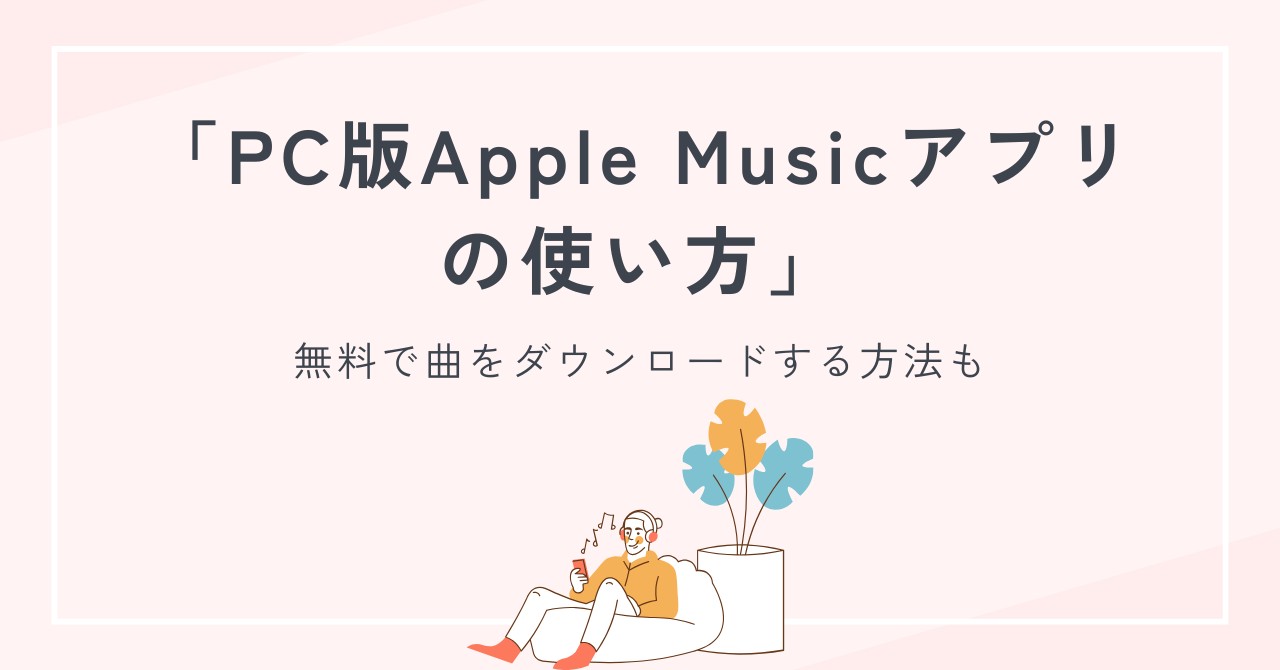【3分以上】Apple MusicをMP3に変換する方法!Windows/Macに無料でダウンロード!
要約: Apple Musicを3分以上無料でMP3に変換したいなら、MusicFab Apple Music 変換ソフトがおすすめ。無料版でも3曲までフルでApple Musicの音楽をMP3やFLAC、WAVなどに変換できます。iTunesにもファイル変換機能はありますが、手持ちのファイルや読み込んだCDなどコピーガードが掛けられていないファイル専用なので気をつけましょう。
目次
Apple MusicをMP3に変換すれば、Apple Music以外のツールでオフライン再生したり、動画編集ソフトに読み込んだり、MP3プレーヤーに入れたりできます。本記事では、Apple MusicをMP3に変換する方法を解説しました。WindowsやMacにMP3としてApple Musicを無料で保存したい方はぜひ参考にしてください!
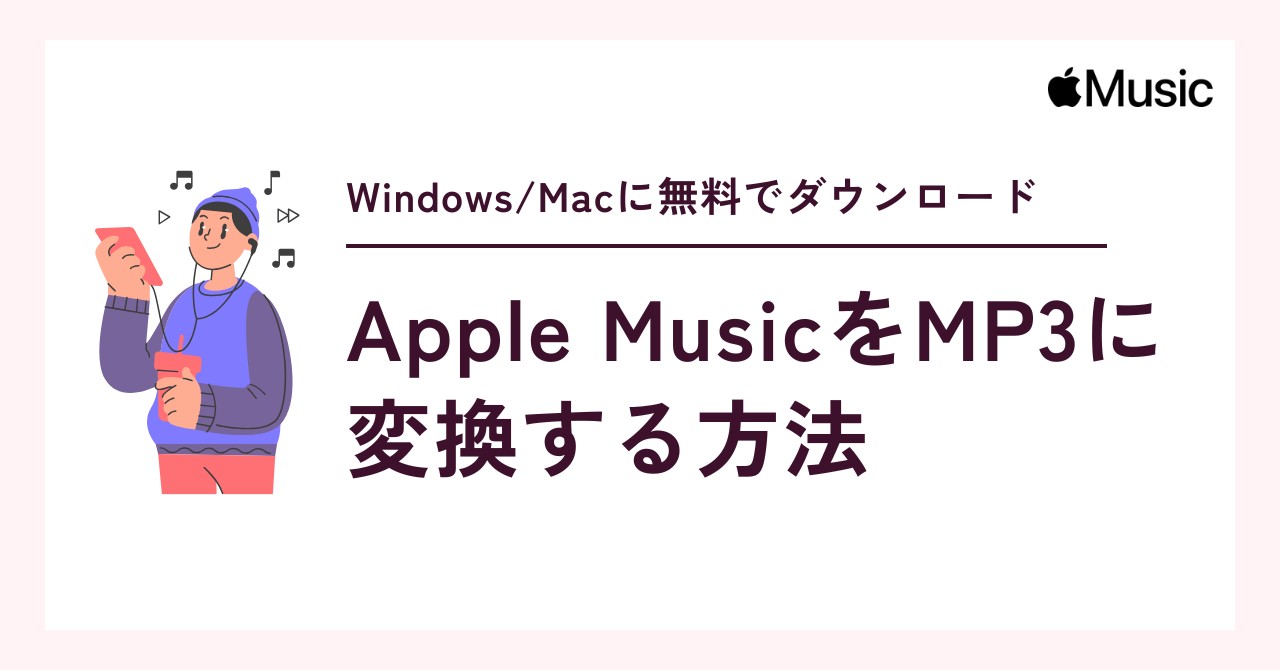
【PCソフト】Apple MusicをMP3に変換する方法
結論からお伝えすると、Apple MusicをMP3に変換するならMusicFab Apple Music 変換ソフトがおすすめ!WindowsでもMacでも利用できますし、無料版でもフルで3曲まで音楽を変換できます。無料で3分以上ダウンロードしたい方は、迷わずMusicFab Apple Music 変換ソフトを選びましょう!
NO1. MusicFab Apple Music 変換ソフト
MusicFab Apple Music 変換ソフトはApple Musicの音楽をロスレスでダウンロードしてMP3・M4A・FLAC・WAV・OPUSに変換できるソフトです。常に最新のコピーガードに対応しているため、ダウンロード成功率は99%!エラーが発生しているときはほとんどソフトのバージョンが古くなっているので最新版にアップデートすればエラーが解消されます。
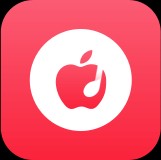
MusicFab Apple Music 変換ソフトのすごいところはトラック名やアーティスト名、アートワークなどのID3タグだけでなく歌詞も保存できるところ。1曲ダウンロードするのにかかる時間は数秒なので、数十曲レベルのプレイリストもあっという間にまとめてダウンロードできます。
本ソフトを使えば320kbpsの品質でApple Musicのすべての音楽をMP3に変換できます!実際に聴いてみるとオリジナル品質と遜色なく、録音のように音質が劣化してしまうこともありません。ソフトの中にブラウザが組み込まれていますので、初心者の方でも簡単にダウンロードが行えるでしょう。
|
メッリト |
高品質なMP3ファイルを出力できる |
|
デメリット |
すべての機能を利用するには有料版へのアップグレードが必要 |
<MusicFab Apple Music 変換ソフトでApple MusicをMP3に変換する方法>
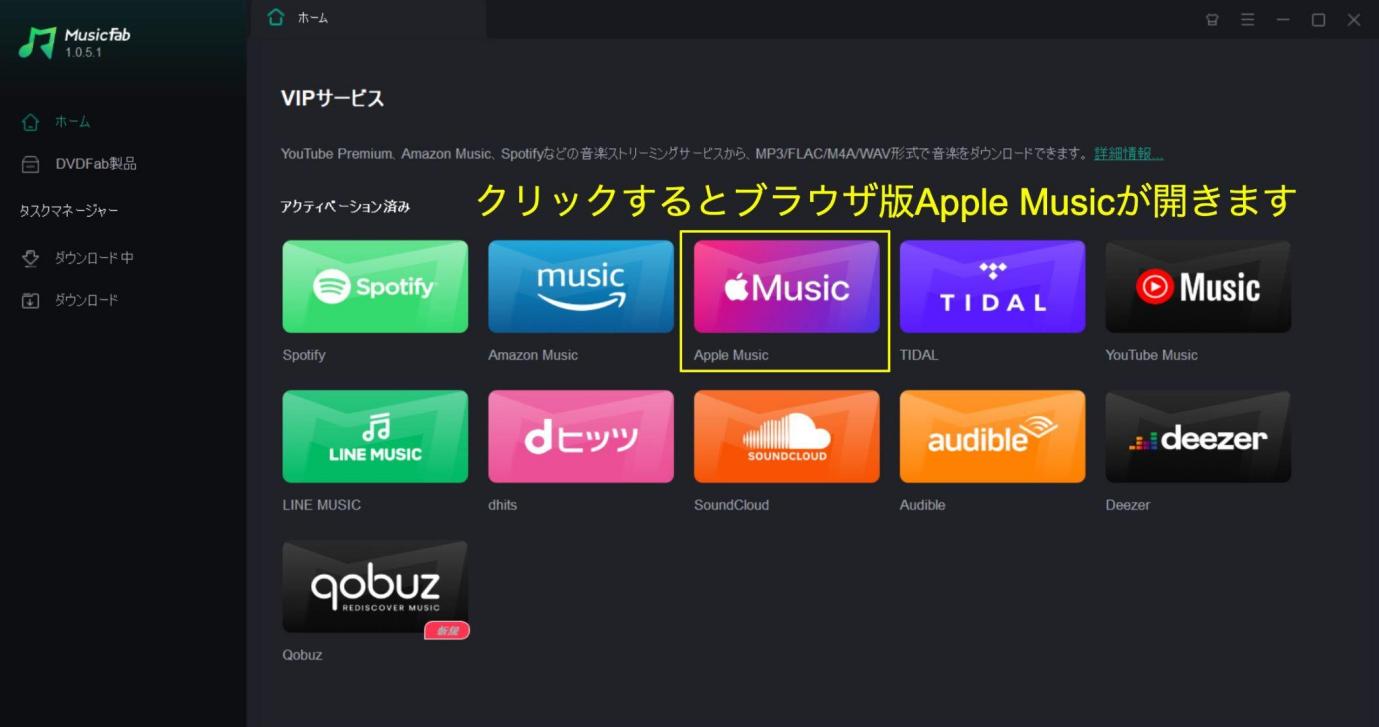
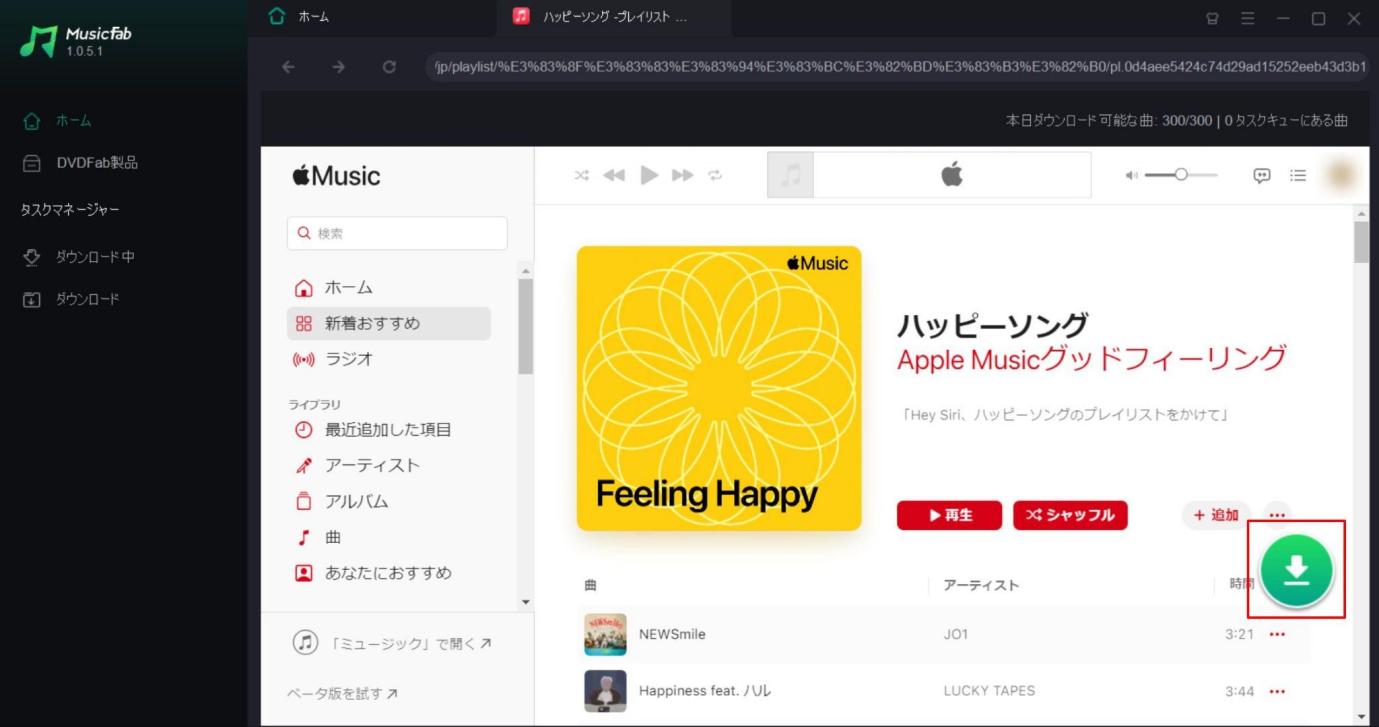
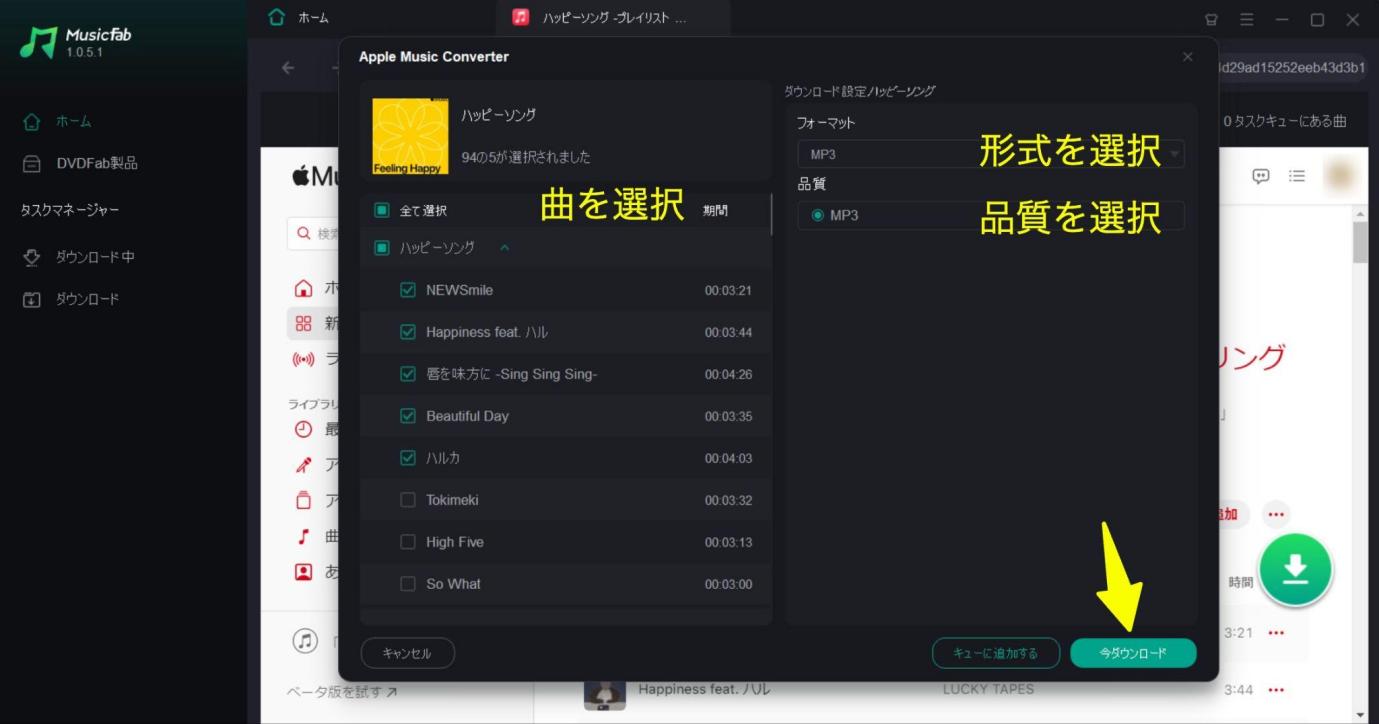
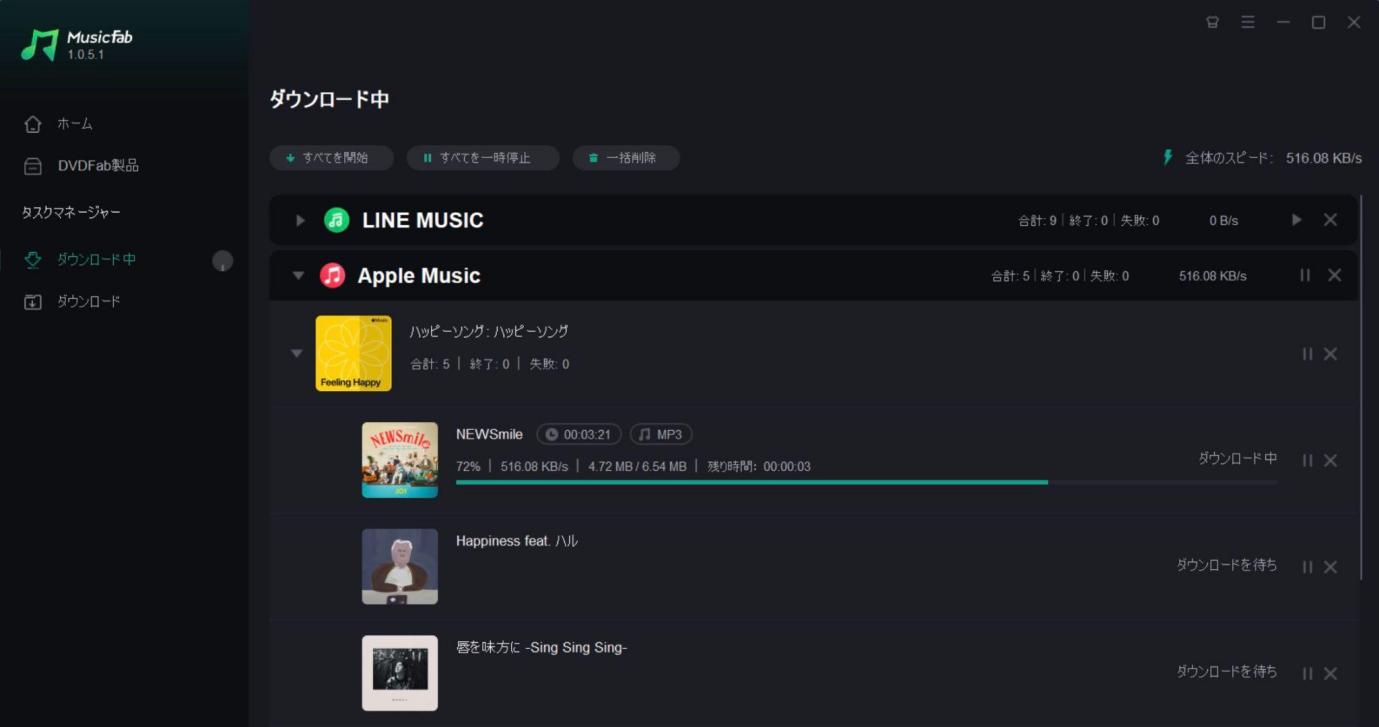
NO2. iTunes
iTunesにはファイル変換機能がありますので、ライブラリに読み込んだ音楽をMP3に変換することができます。ちなみにiTunesはMacでは「ミュージック」アプリに統合されています。Windowsの場合は「iTunes for Windows」というアプリと「Windows版ミュージックアプリ」のどちらでも同じです。
ただし、iTunesで変換できるファイルは取り込んだCDやアップロードした手持ちのファイル、iTunesで購入した曲のみ。Apple Musicのユーザー向けに聴き放題対象曲として配信されている音楽にはコピーガードが掛けられており、この変換機能は利用できません。
|
メッリト |
追加のアプリをインストールすることなく変換が行える |
|
デメリット |
MP3に変換できるのはApple Musicのライブラリに取り込んだ手持ちファイルのみ |
<iTunesでApple MusicをMP3に変換する方法>
今回はMacのミュージックアプリで操作しましたが、Windowsでも方法は同じです。
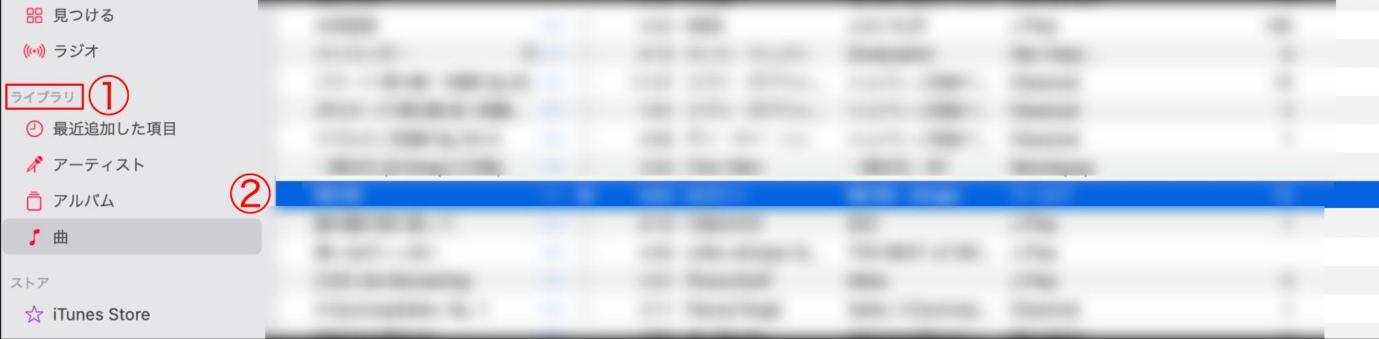
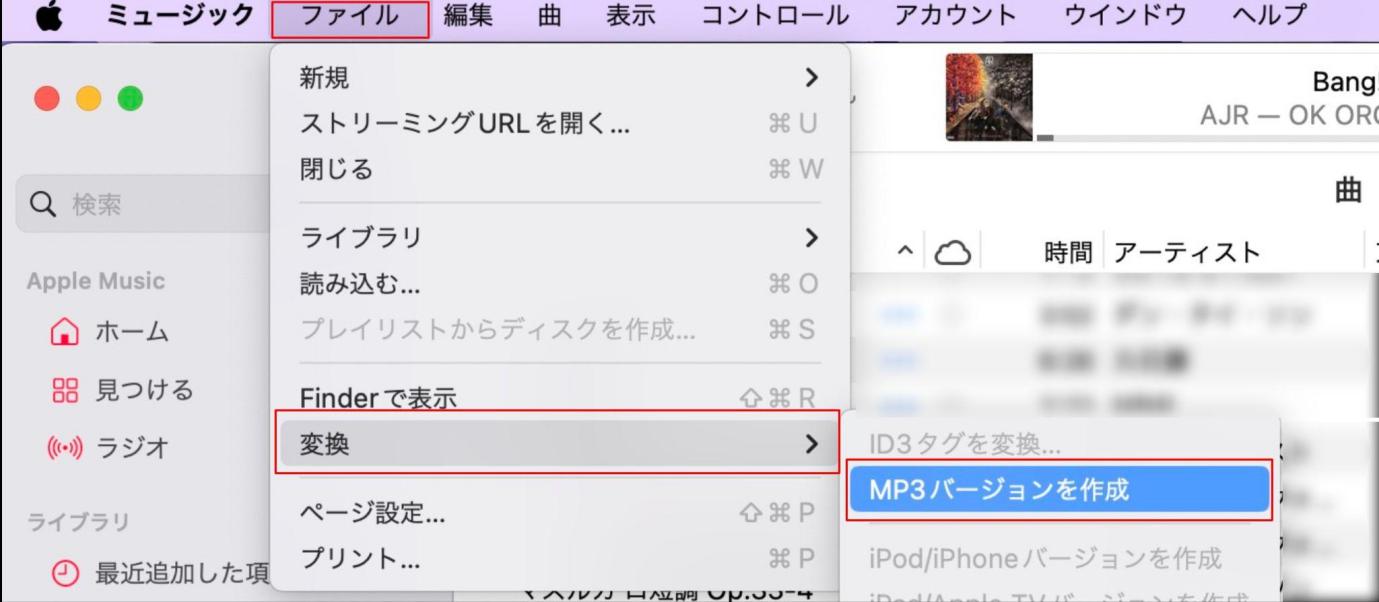
【サイト】Apple MusicをMP3に変換する方法
APLMateはApple Musicの曲やプレイリストをダウンロードできるWebサイト。URLを貼り付けるだけで本当にMP3としてApple Musicをダウンロードできます。また、音楽だけでなく別途アートワークをHD画像でダウンロードすることも可能です。
音質を選ぶことはできませんが、公式サイトによると自動的に320kbpsが選ばれているとのこと。ダウンロード速度も高速なので、煩わしさを感じることもありません。「Buy me a coffee」で寄付を募るポップアップが表示されますが、寄付しなくても使うことができます。
|
公式サイト |
https://aplmate.com/ |
| メリット |
ダウンロード成功率が高い |
| デメリット |
広告表示が多い |
<APLMateでApple MusicをMP3に変換する方法>
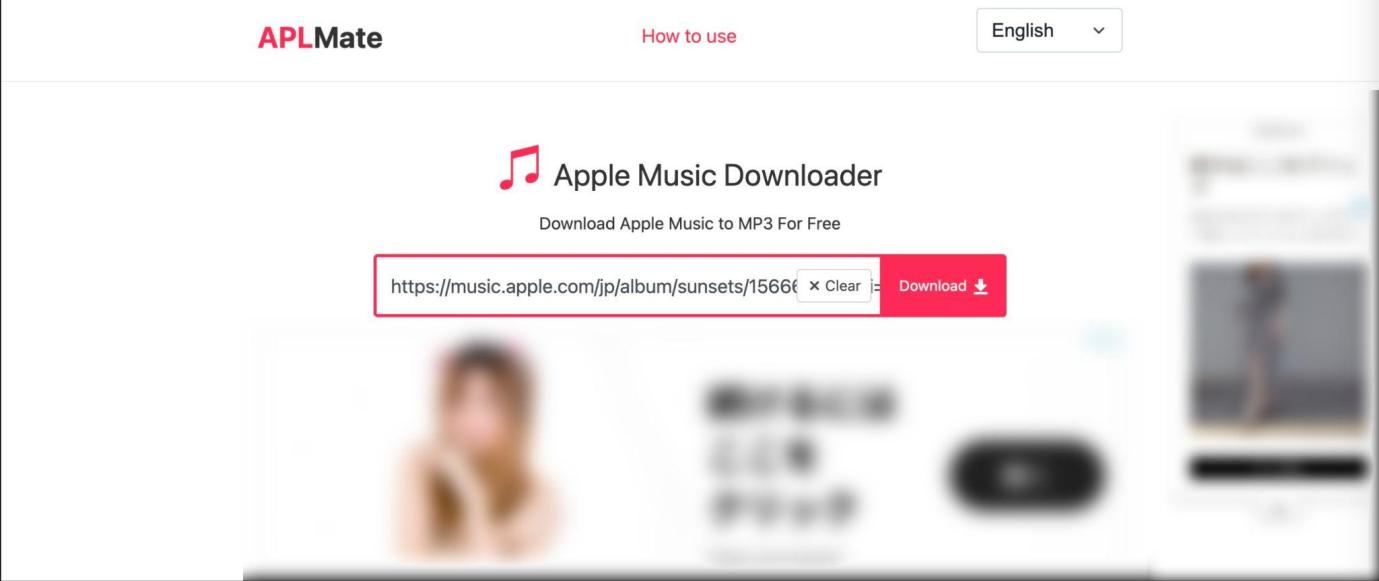
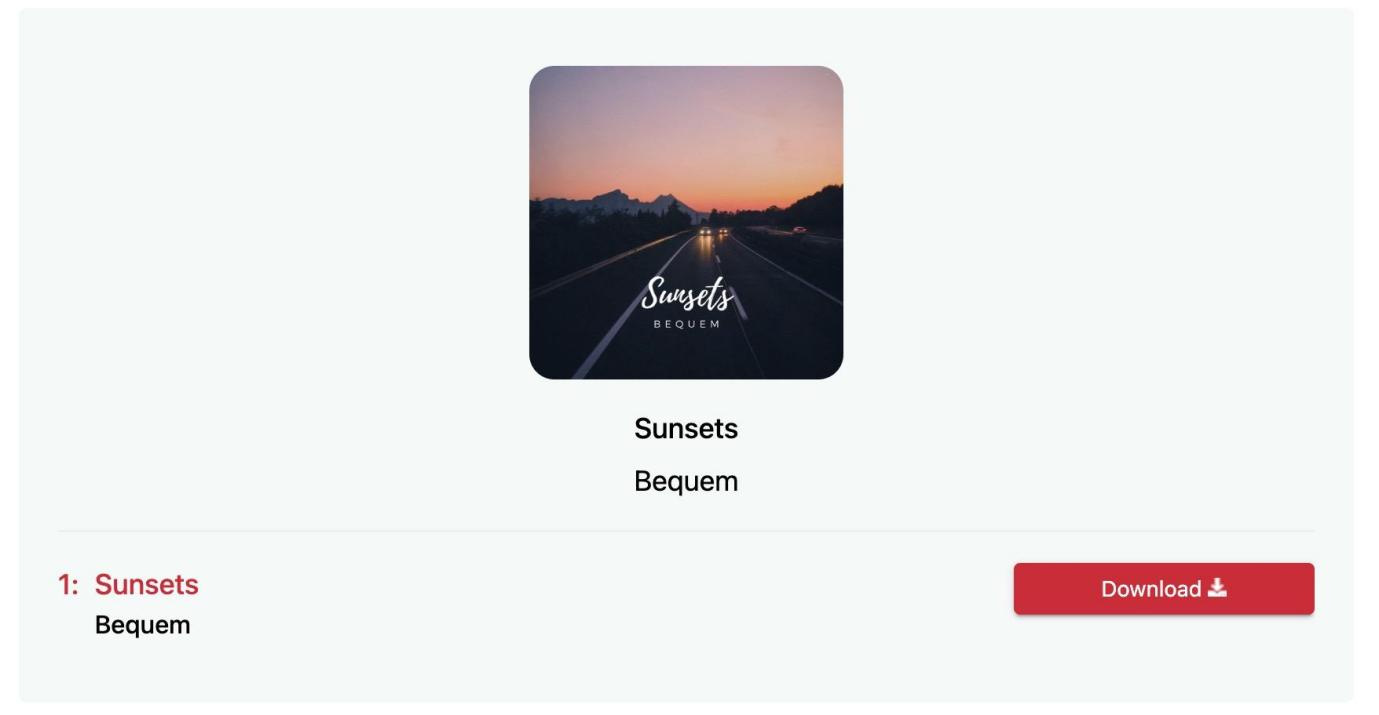
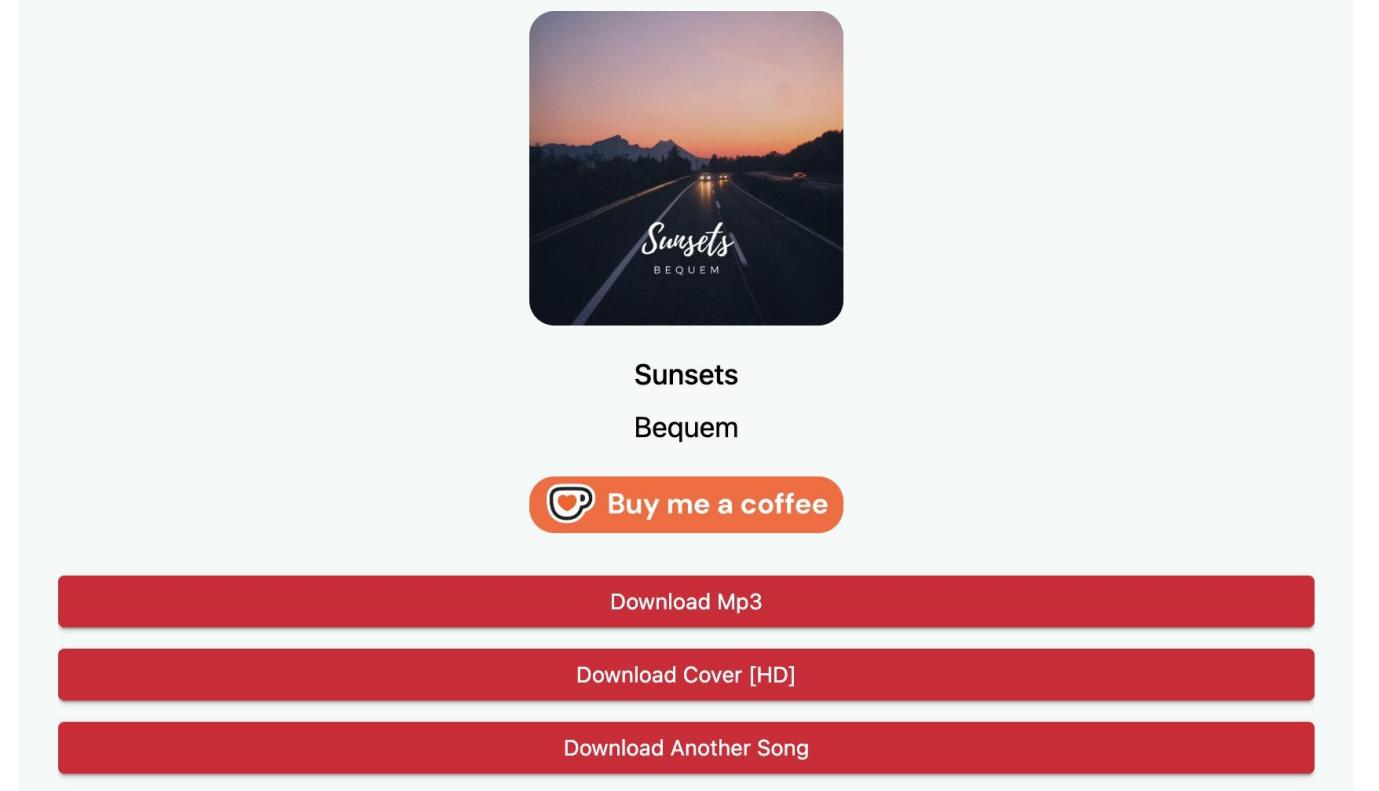
【アプリ】Apple MusicをMP3に変換する方法
Apple MusicをダウンロードしてAndroidやiPhoneに読み込みたいという方もいるでしょう。オフライン再生だけが目的であればApple Musicのダウンロード機能でも十分ですが、Apple Music以外のアプリに読み込ませたい、編集したい、アラームに設定したい、MP3プレーヤーに移したい、といった場合はサードパーティ製ツールでMP3として保存する必要があります。
結論からお伝えすると、Apple MusicをMP3に変換できるアプリはありません。そのため、MusicFab Apple Music 変換ソフトのようなPCソフトでダウンロードして、それをスマホに転送するのがベストです。どうしてもスマホだけでMP3に変換したい場合は画面録画を使うしかありません。
Androidの場合はスクリーンキャプチャを使う
Androidの場合はデフォルトで搭載されているスクリーンキャプチャを使うことでApple Musicの音声を録音できます。ただし、スクリーンキャプチャは映像も一緒に保存されてしまいますので、MP4からMP3に変換する必要があります。
では、AndroidでApple Musicを録音してMP4からMP3に変換する方法をみていきましょう。ただし、この方法はかなり音楽の質が劣化します。高音質なファイルをダウンロードしたい方は、PCソフトから転送する方法を選びましょう。
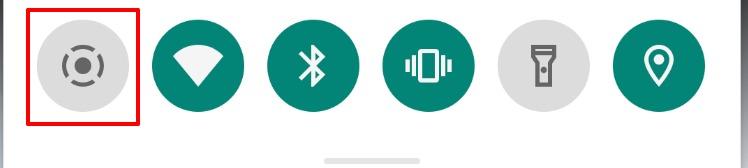
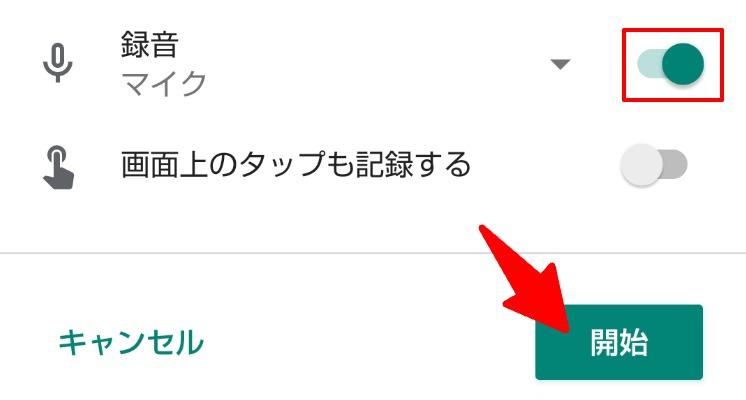
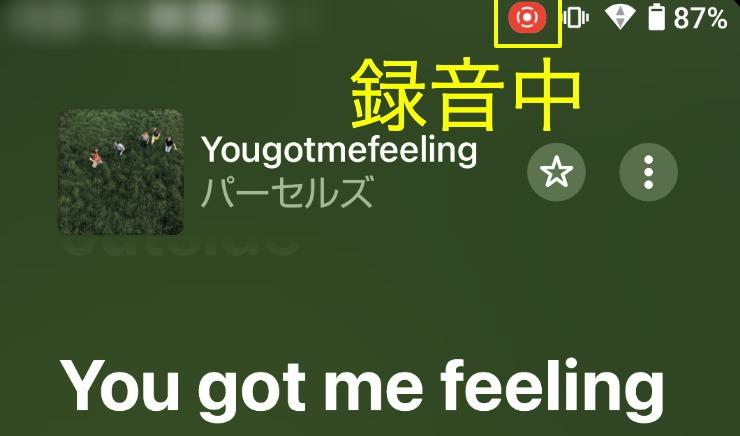
録音を停止するとファイルがMP4として「ファイル」アプリに保存されます。
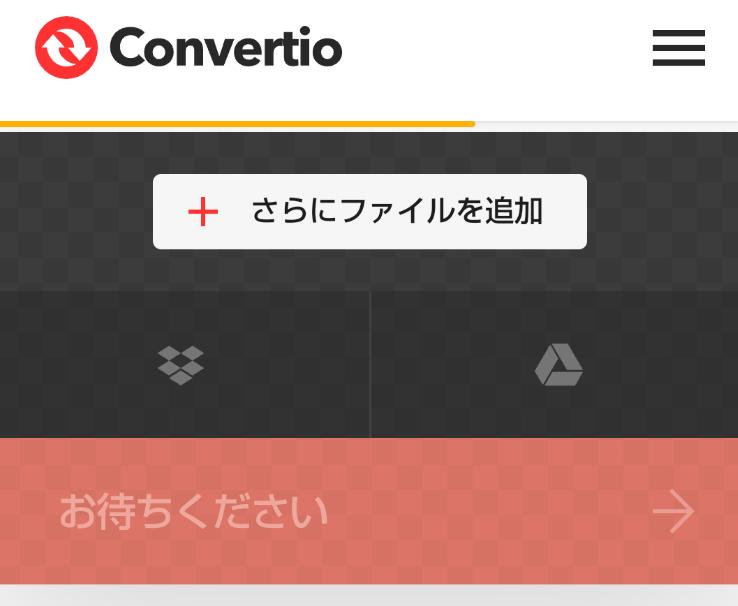
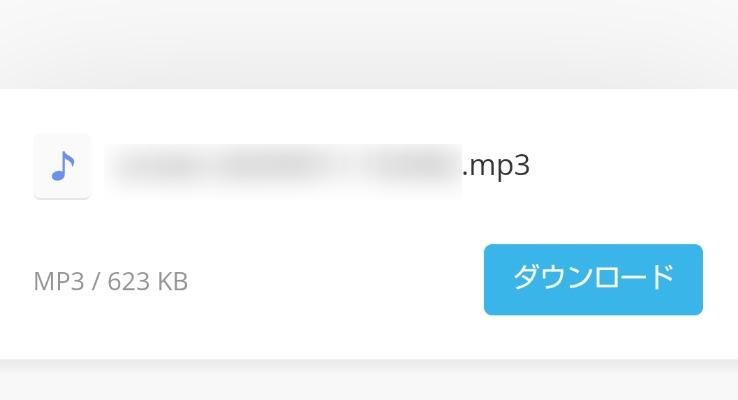
iPhoneの場合は方法がない
iPhoneの場合はApple Musicアプリが画面録画をブロックしてしまうため、録音が一切できません。ブラウザの録音ツールもApple Musicを起動した状態では録音ができませんので、iPhoneユーザーの方は一度パソコンにダウンロードしてからスマホに転送するしかないでしょう。
iPhone画面をMacにミラーリングしてパソコンで録画/録音できないか試してみましたが、録音はできませんでした。ミラーリング機能の場合は、ミラーリングして音楽を再生することはできるものの、その状態だと録画ソフトを起動することができません。
サードパーティ製のミラーリングアプリを使った場合、ミラーリングした状態ではそもそもiPhoneでApple Musicを再生することができませんでした。
Apple MusicをMP3に変換したい方向けのQ&A
Apple MusicをMP3に変換するのは違法ですか?
日本の著作権法では、権利者の許可なくコンテンツを録音・変換すると、著作権を侵害するおそれがあります。一方で、個人や家庭内などごく限られた範囲で楽しむ目的の「私的複製」であれば、一定の条件のもとで例外的に認められる場合もあります。
ただし、Apple Music を含むストリーミングサービスの利用規約では、音源のダウンロードや別形式への変換を禁止していることが多く、そのような使い方は規約違反や著作権侵害になる可能性があります。そのため、「Apple Music をMP3に変換すれば必ず合法」とは言い切れません。本回答は一般的な情報であり、個別のケースについての法律相談ではない点にご注意ください。
Apple Musicを録音してMP3に変換することはできますか?
録音してMP3に変換することも可能ですが、録音の場合は音質が落ちてしまう可能性が高いです。一方、MusicFab Apple Music 変換ソフトのようなダウンロードソフトであれば、ロスレス品質でダウンロードが行えます。
AiTunesでApple MusicをMP3に変換しようとしてもできないときは?
変換しようとしているコンテンツにコピーガードが掛けられている可能性が高いです。iTunesではApple Musicでストリーミング配信されている音楽をMP3に変換することができませんので、MusicFab Apple Music 変換ソフトのようなサードパーティ製ソフトを使いましょう。
Aまとめ
今回はApple MusicをMP3に変換する方法を解説しました。MusicFab Apple Music 変換ソフトを使えば、99%の成功率でApple Musicを320kbpsのMP3に変換できます。ウイルスやマルウェアの心配なく使える安全なソフトなので、ぜひまずは無料版から試してみてくださいね!